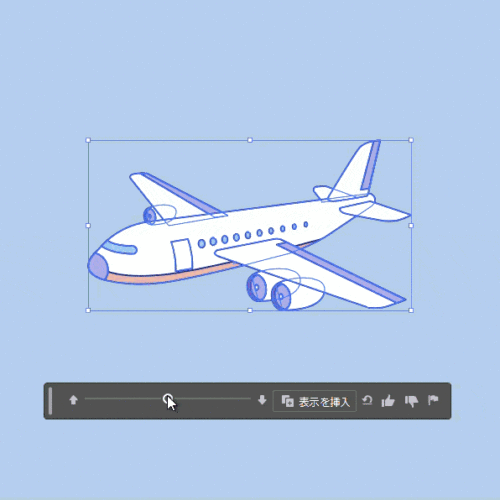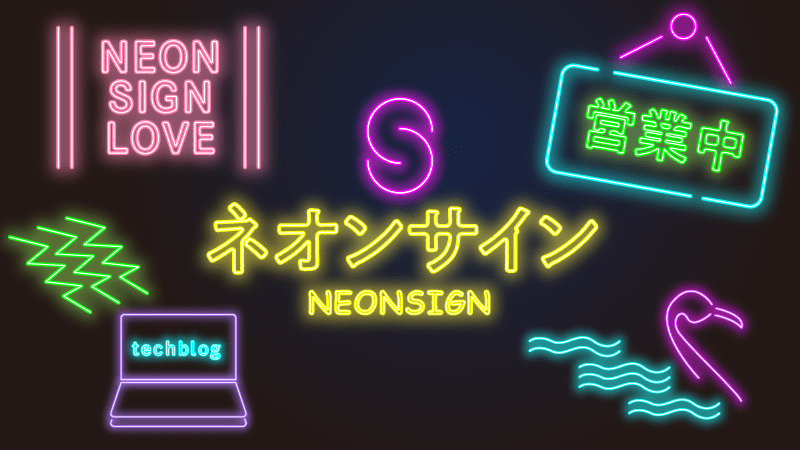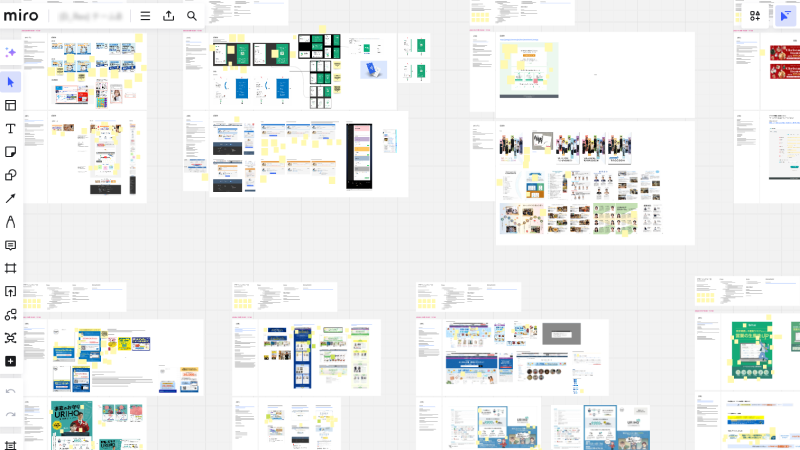Photoshopの作業中、急に画像の色がくすんだ時に行う3つの対処法
こんにちは。デザイン戦略部Webデザイナーのコバヤシです。
Photoshopで作業中に、急に画像の色が変になって困ったことはありませんか?
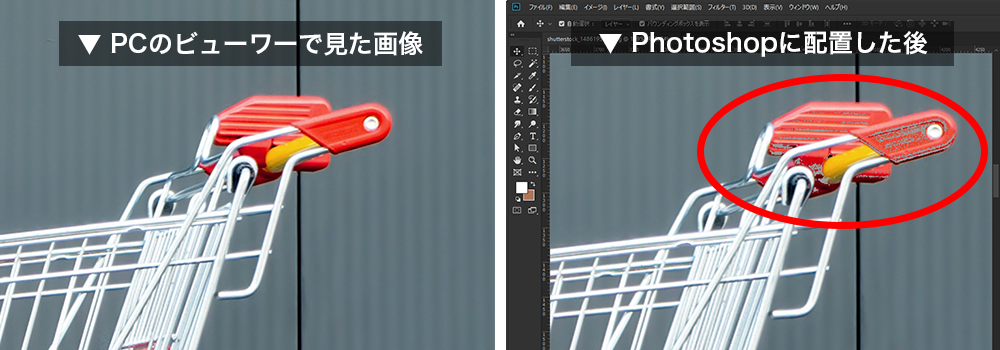
↑Photoshopに画像を配置後、赤丸で囲んだ部分の色味がくすんで、部分的に灰色で飛んでしまいました。
画像の色が変になったらやってみよう。対処法3選
▼【方法1】Ctrl+Y(色の構成)を解除してみる
▼【方法2】trl+Shift+Y(色域外警告)を解除してみる
▼【方法3】プロファイル変換>RGBに変更してみる
【方法1】Ctrl+Y(色の構成)を解除してみる
まずPhotoshopの設定がCMYKモードになっていないか確認しましょう。
「色の構成」ショートカットでRGBモードとCMYKモードを切り替えることができます。
RGBモードからCMYKモードに変換を行うと発色が変わり、暗くくすんだ色の印象になります。
ショートカット:Ctrl+Y(macはcommand+Y)
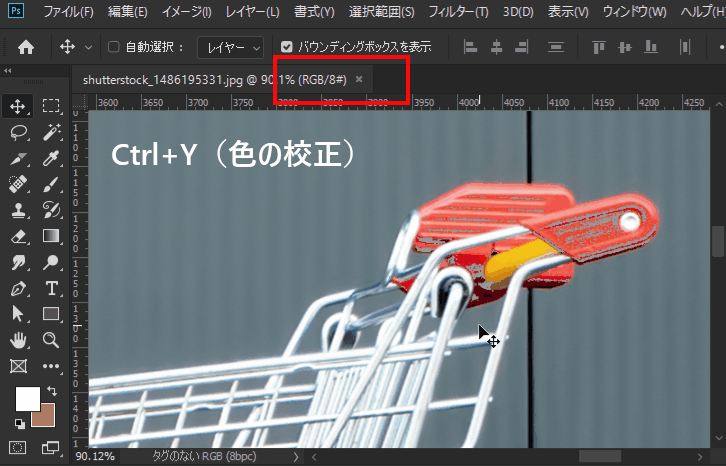
タブの表示でRGBモードとCMYKモードの切り替えが出来ていることが分かります。
しかし、今回の画像は直りませんでした。これが原因ではなかったようです。
次の【方法2】を試してみます。
【方法2】trl+Shift+Y(色域外警告)を解除してみる
色域外警告ショートカットはCMYKでの印刷に再現できない色味をグレーで表示します。
色域外警告を実行して色味が直るか確認してみましょう。
ショートカット:Ctrl+Shift+Y(macはcommand+Shift+Y)
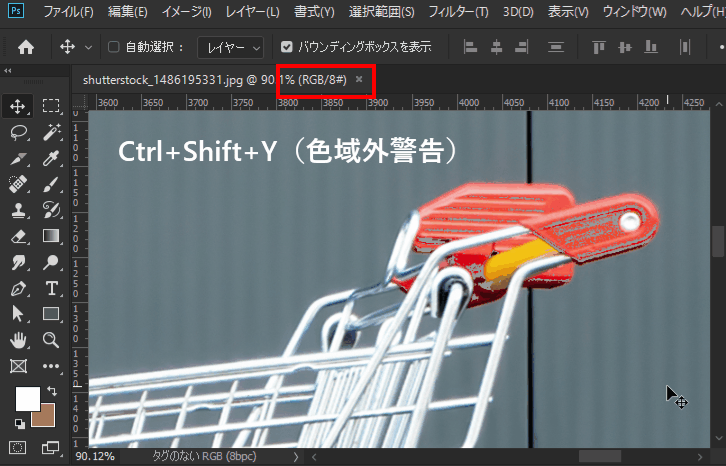
修正できました!
どうやら誤ってこのショートカットを押していたようです。
作業環境上に警告が実行中かどうか何も表示されないので判断が難しいです。
【方法1】や【方法2】でも解決しなかった場合は以下を試して下さい。
【方法3】プロファイル変換>sRGBに変更してみる
他にも色トラブルを起こす原因として、Photoshopと配置画像のカラー設定に差異がある場合が多いようです。
Photoshopのカラーモードを変更してみましょう。
編集>プロファイル変換を選択
「変換後のカラースペース」を「RGB」に変更→OK
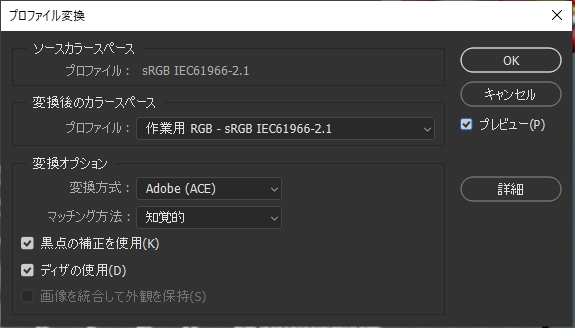
RGBはそれぞれの作業環境に合わせて「sRGB」や「Adobe RGB」を選ぶのが良いと思います。
(基本的にはsRGBで問題ないと思います。)
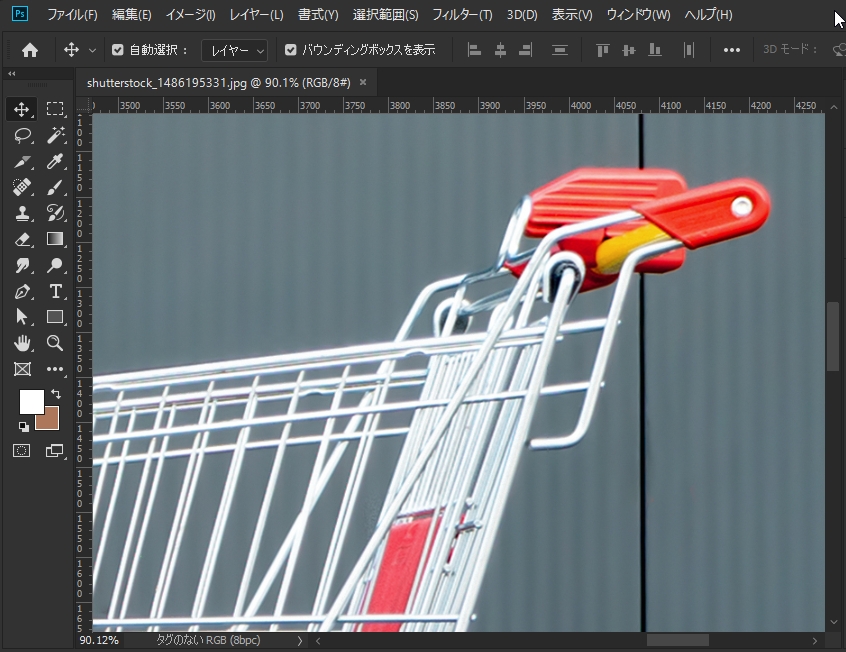
修正できました!
みなさんも困ったときに試してみてください。